
Annuler et récupérer : un guide sur la façon d’annuler l’envoi d’un message texte sur Android

Avez-vous déjà vécu cette expérience : envoyer accidentellement un message texte que vous regrettez, ne pas y réfléchir attentivement avant d’appuyer sur Envoyer, ou envoyer le message à la mauvaise personne ? Souhaitez-vous pouvoir retirer un message envoyé pour éviter l’embarras ou les ennuis ? Si vous utilisez un téléphone Android , vous constaterez peut-être que ce n’est pas une tâche facile. Contrairement à certaines applications de médias sociaux comme Facebook Messenger ou Instagram, où vous pouvez facilement vous souvenir des messages envoyés, les applications SMS sur Android téléphones ne disposent généralement pas de cette fonctionnalité.
Alors, existe-t-il un moyen de se souvenir d’un message envoyé sur un téléphone Android ? Certes, mais cela demande des actions spécifiques, et il n’y a aucune garantie de succès à 100%. Cet article présente sept méthodes pour annuler l’envoi de messages texte sur Android téléphones et comment récupérer directement les messages supprimés.
Pouvez-vous annuler l’envoi de SMS sur Android? En général, il est possible de rappeler un message envoyé depuis votre téléphone Android . La possibilité d’annuler un SMS envoyé sur Android dépend de plusieurs facteurs, tels que le modèle de votre téléphone, l’application de messagerie, le téléphone et l’application du destinataire, ainsi que le moment de votre tentative de rappel. Pour éviter l’embarras potentiel, vous avez quelques méthodes à essayer. Ensuite, nous vous expliquerons comment annuler l’envoi de Android SMS.
Dans cette section, nous vous fournirons une explication détaillée de toutes les méthodes possibles pour retirer les messages texte envoyés sur Android.
La méthode la plus simple consiste à annuler le processus d’envoi avant qu’il ne soit terminé. Vous trouverez ci-dessous les étapes spécifiques :
Étape 1. Accédez à l’application de messagerie sur votre appareil Android . Sélectionnez la conversation contenant le message texte que vous souhaitez retirer.
Étape 2. Entrez votre message dans la zone de saisie, puis appuyez sur « Envoyer », et attendez l’indicateur d’envoi.
Étape 3. Pendant la phase d’envoi, appuyez longuement sur le message que vous souhaitez retirer. Lorsque le menu apparaît, choisissez « Annuler » ou « Annuler ».
Lire la suite :
Comment réparer les messages texte d’une personne disparue Android?
Dépannage : Mes SMS ont disparu sur mon téléphone Android (fiable)
Une fois qu’un message texte a été envoyé, il est difficile de l’empêcher d’être reçu. Cependant, une solution de contournement consiste à éteindre rapidement votre téléphone Android avant l’envoi du message, ce qui peut arrêter le processus d’envoi. Si vous parvenez à effectuer ces actions rapidement, vous risquez d’empêcher la remise du message. Cependant, ce processus doit être extrêmement rapide avant que le message ne soit remis au destinataire.

Votre téléphone utilise le réseau cellulaire pour envoyer et recevoir des messages texte. Cela suggère que l’envoi de messages n’est possible que lorsque votre téléphone est lié à votre fournisseur de services. Un moyen plus rapide de déconnecter votre téléphone de votre fournisseur de services est de passer votre téléphone en mode avion. Il s’agit d’une méthode très simple et directe pour annuler l’envoi de messages texte sur Android. Ainsi, la prochaine fois que vous aurez l’impression d’avoir accidentellement appuyé sur le bouton d’envoi, il vous suffit de faire glisser votre doigt vers le bas depuis le haut de votre téléphone Android et d’activer le mode avion à partir du centre de contrôle rapide.

Si votre message texte a été transmis et reçu avec succès par le destinataire, vous n’avez aucun moyen de le retirer de votre téléphone. Cependant, vous pouvez essayer de demander au destinataire de supprimer le message ou de s’abstenir de le lire. Idéalement, le destinataire devrait être en mesure de supprimer définitivement le message de son téléphone Android .
Peut aimer :
Comment sauvegarder des messages texte sur Android pour une sécurité ultime comme un pro
2 façons de récupérer des messages texte supprimés à partir d' Android carte SIM
Comme les méthodes mentionnées précédemment sont souvent inefficaces, opter pour une application de messagerie alternative peut être une solution viable pour la mémorisation des messages.
Certaines applications de messagerie offrent la possibilité de supprimer les messages de tout le monde dans une fenêtre de temps spécifique après l’envoi. Vous vous demandez comment annuler l’envoi d’un SMS sur Android à l’aide d’applications de messagerie tierces ? Vous trouverez ci-dessous les étapes à suivre pour plusieurs applications de messagerie Android populaires :
WhatsApp : Accédez à la conversation avec le message que vous souhaitez annuler, appuyez longuement sur le message, appuyez sur l’icône « Supprimer » et sélectionnez « Supprimer pour tout le monde ».
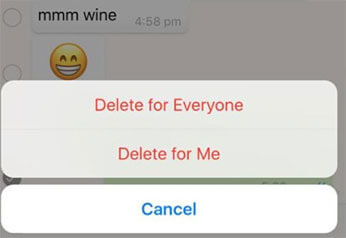
Facebook Messenger : Accédez à la conversation avec le message à annuler, appuyez longuement sur le message, appuyez sur le bouton « Supprimer » et choisissez « Supprimer pour tout le monde ».
Google Messages : accédez à la conversation avec le message à annuler, appuyez longuement sur le message, appuyez sur l’icône « Supprimer » et sélectionnez « Supprimer pour tout le monde ».
Il est essentiel de reconnaître que la disponibilité et les fonctionnalités de ces fonctionnalités peuvent varier en fonction de l’application et de la version que vous utilisez. Utilisez ces fonctionnalités d’annulation de l’envoi de manière responsable et réfléchie pour améliorer l’efficacité et le respect de la communication.
Si votre message texte a été envoyé et reçu par le destinataire, vous pouvez essayer de contacter votre fournisseur de services de télécommunications pour voir s’il peut vous aider à vous souvenir du message envoyé. Cependant, le taux de réussite de cette méthode est faible, car votre fournisseur de services de télécommunications n’a peut-être pas la capacité de rappeler les messages.
Toutefois, si votre message contient des informations très importantes ou sensibles, telles que des coordonnées bancaires, des mots de passe ou des informations personnelles, vous pouvez tenter d’appeler votre fournisseur de services de télécommunications pour lui demander s’il peut supprimer votre message de ses serveurs ou empêcher qu’il ne soit transmis à d’autres personnes.
Voir aussi :
Comment supprimer définitivement les SMS sur Android?
Déverrouiller les secrets : comment sauvegarder des messages texte sur Android sans applications
Si vous utilisez un téléphone Samsung, vous avez la chance de disposer d’une fonctionnalité qui vous permet de retirer directement les messages envoyés. Cette fonctionnalité est unique aux téléphones Samsung et vous permet de rappeler votre message dans un certain délai après l’avoir envoyé, que votre destinataire l’ait déjà vu ou non. Voici comment utiliser cette fonctionnalité :
Étape 1. Ouvrez l’application de messagerie sur votre téléphone Samsung.
Étape 2. Choisissez la conversation qui inclut le message que vous souhaitez retirer.
Étape 3. Appuyez légèrement sur le message que vous souhaitez retirer, puis choisissez « Rappeler ». Le message disparaîtra de votre téléphone et de celui de votre destinataire, remplacé par une notification indiquant que vous avez rappelé un message.
Si vous avez accidentellement supprimé des messages importants ou si vous souhaitez récupérer des messages, vous pouvez utiliser un logiciel professionnel de récupération de donnéesAndroid pour récupérer directement les messages supprimés de votre téléphone Android. Voici deux logiciels de récupération de données Android recommandés ainsi que leurs méthodes d’utilisation :
Coolmuster Android SMS + Contacts Recovery est un logiciel spécialisé créé dans le but de récupérer des messages texte et des contacts effacés sur Android appareils. Ce programme offre aux utilisateurs la possibilité de prévisualiser des détails complets sur les messages et les contacts avant le processus de récupération, englobant des informations telles que les adresses, les intitulés de poste, les détails de l’entreprise, les e-mails, etc. De plus, il offre la possibilité de sauvegarder les SMS existants et supprimés ainsi que les contacts de votre appareil Android sur l’ordinateur, garantissant ainsi l’absence de perte de qualité.
Principales caractéristiques de Coolmuster Android SMS + Contacts Recovery
Voici les étapes à suivre pour rappeler un message texte sur Android par Coolmuster Android SMS + Récupération de contacts :
01Installez et ouvrez le logiciel. Accédez à l’interface principale et choisissez « SMS + Récupération de contacts » pour accéder à Coolmuster Android Récupération de SMS + Contacts.

02Connectez votre téléphone Android à l’ordinateur à l’aide d’un câble de données. Une fois que le logiciel a détecté votre téléphone, sélectionnez « Messages », puis cliquez sur « Suivant » pour lancer le processus d’analyse des données Android .

03Analysez rapidement tous les messages actuels et supprimés sur votre téléphone. Choisissez les messages que vous souhaitez retirer et appuyez sur le bouton « Récupérer » pour les enregistrer sur votre ordinateur en un seul clic.

À ne pas manquer :
Comment transférer des SMS sur Android? [Solution complète]
Comment récupérer des messages texte d’un téléphone cassé sans effort ? (Intelligent)
Coolmuster Lab.Fone for Android s’agit d’une version avancée de Coolmuster Android récupération SMS + Contacts, conçue pour aller au-delà de la restauration des contacts et des messages supprimés. Il étend ses capacités pour récupérer divers types de données telles que les journaux d’appels, les photos, les vidéos, etc. Ce logiciel mis à niveau excelle dans la récupération des données à la fois du stockage interne et des cartes SD externes des téléphones Android. Quel que soit le type de fichier que vous avez perdu, Coolmuster Lab.Fone for Android offre des fonctionnalités complètes et robustes pour assurer la récupération complète des informations essentielles sur votre téléphone.
Principales caractéristiques de Coolmuster Lab.Fone for Android
Vous trouverez ci-dessous un guide étape par étape sur la façon de retirer un message texte sur Android par Coolmuster Lab.Fone for Android:
01Lors de l’installation, sélectionnez «Android Recovery » dans la boîte à outils pour gérer efficacement vos données Android à l’aide de Coolmuster Lab.Fone for Android.

02Connectez votre téléphone à l’ordinateur à l’aide d’un câble de données, activez le débogage USB si nécessaire et choisissez les types de fichiers que vous souhaitez récupérer. Continuez en cliquant sur « Suivant ».

03Optez pour le mode « Analyse rapide » ou « Analyse approfondie » si vous choisissez d’analyser les fichiers multimédias. Après avoir fait votre sélection, cliquez sur « Continuer » pour lancer le processus d’analyse des données sur votre téléphone Android .

04Après le processus d’analyse rapide, tous les fichiers actuels et perdus seront classés sur la gauche. Sélectionnez les messages à récupérer, puis cliquez sur « Récupérer » pour lancer la récupération des messages sur votre téléphone Android .

Cet article explore sept méthodes pour annuler l’envoi de messages texte sur Android téléphones et deux approches pour récupérer directement les messages supprimés : Coolmuster Android SMS + Contacts Recovery et Coolmuster Lab.Fone for Android. Ces méthodes peuvent vous aider à éviter ou à atténuer l’embarras ou les problèmes causés par l’envoi de mauvais messages. Cependant, il est essentiel d’être prudent et de vérifier le contenu et le destinataire avant d’envoyer des messages pour éviter les erreurs inutiles. Nous espérons que cet article vous sera utile. Si vous avez des questions ou des suggestions, n’hésitez pas à laisser un commentaire ci-dessous. Merci d’avoir lu.
Articles connexes :
Comment transférer des messages texte d’un Android à un ordinateur [6 façons]
Guide complet sur la façon d’imprimer des messages texte à partir de Android [5 façons]
Restaurer des SMS à partir de Google Drive : conseils d’experts pour la récupération des messages
Comment afficher Android messages texte sur un ordinateur : trucs et astuces
Comment transférer des messages texte de Android à Android (6 méthodes)

 Récupération Android
Récupération Android
 Annuler et récupérer : un guide sur la façon d’annuler l’envoi d’un message texte sur Android
Annuler et récupérer : un guide sur la façon d’annuler l’envoi d’un message texte sur Android





